安装破解教程
1、在本站下载并解压,得到GeomagicDesign_V2014_15088_X32.exe安装程序和ck_15088x32破解文件夹
2、双击GeomagicDesign_V2014_15088_X32.exe运行,如图所示,进入软件安装向导,点击下一步

3、勾选我接受许可协议中的条款,点击下一步
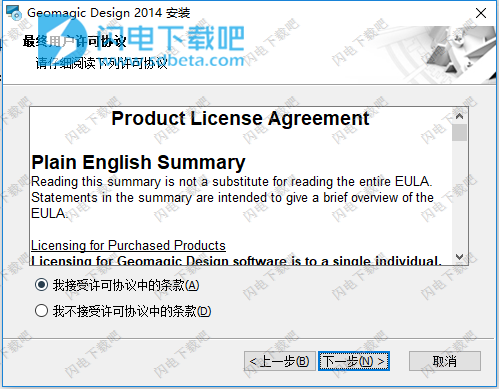
4、点击浏览选择软件安装路径,点击下一步
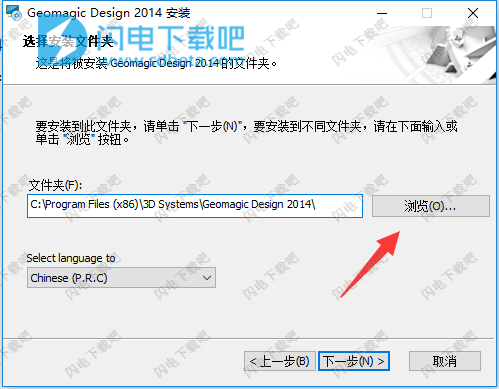
5、点击安装
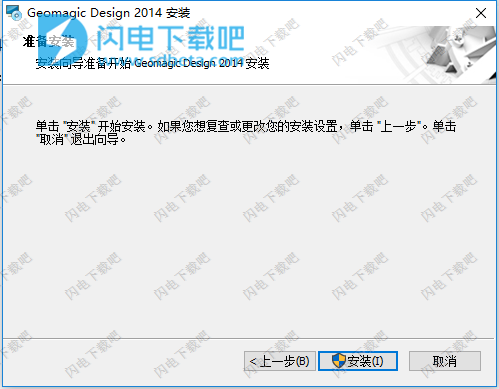
6、安装中,速度非常快,大家稍等一会儿
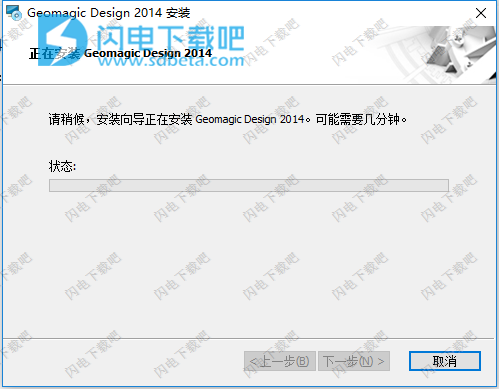
7、安装完成,去勾选运行软件选项,点击完成退出向导

8、将破解文件夹中Program文件夹的文件都复制到软件安装目录中,点击替换目标中的文件
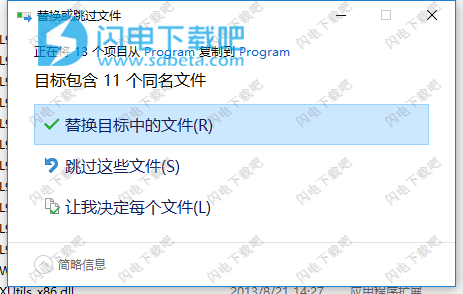
9、运行软件,如图所示,输入用户名和密码,这个是大家自己自由设置的,点击递交
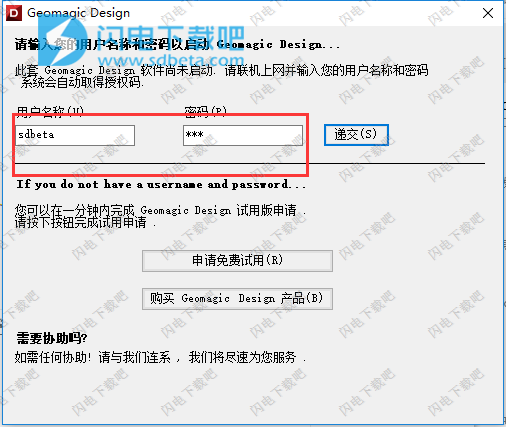
10、运行注册机,如图所示,将软件中的设置密钥复制到注册机site key输入框中,点击Generator生成按钮
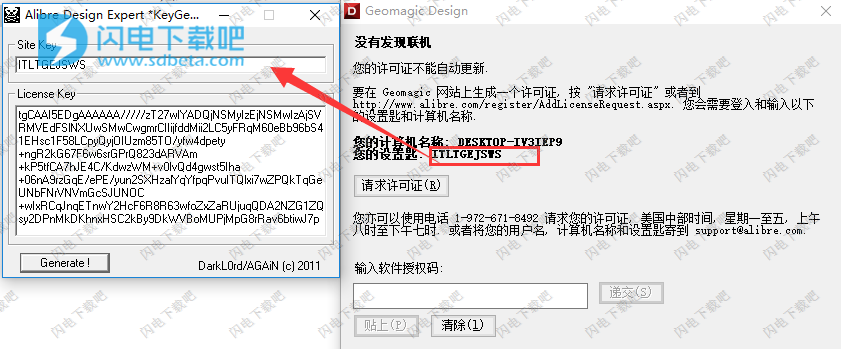
11、将生成的授权码复制到软件窗口中,如图所示,继续点击递交
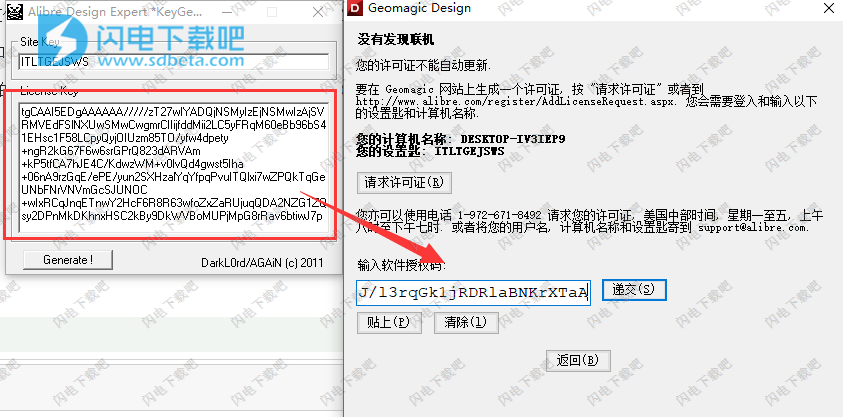
12、软件完美运行,界面如图所示

使用帮助
工作区
工作区(BOM除外)分为以下区域。
·DesignExplorer(部分为钣金零件和装配体工作空间)和DrawingExplorer(在工程图工作区中)位于工作区的左侧,列出了各种不同的信息。
·工作区是图形画布,其中创建了所有零件,装配体和工程图。
·默认情况下,色带处于打开状态,位于工作区域上方。
·工具栏(如果已打开)位于工作区域的上方和右侧。使用“视图”菜单中的“工具栏...”命令控制工具栏的可见性和位置。工具栏具有用于定位的拖放功能。
部分
零件最初以封闭的2D草图开始,然后通过使用Extrude,Revolve,Sweep,Loft或Helix将其转换为3D特征。然后选择现有几何体的平面或平面,并绘制另一个2D轮廓,并将材料添加到原始特征或从原始特征中减去。重复此基本过程,直到模型完成。
--------------------------------------------------------------------------------
钣金
钣金零件的创建过程与常规零件完全相同,只是特定的钣金特征用于添加材料或从模型中减去。一些更常用的功能是标签,放样法兰,轮廓法兰,法兰,封闭角,凹坑和切口。
--------------------------------------------------------------------------------
部件
一旦创建并保存了文件(零件,钣金零件,甚至其他装配件),它们就会链接到装配体中。因为它们被链接到程序集中,所以如果文件被更改,那么它们也将在程序集中自动更新。然后将这些文件与称为装配约束的现实世界方法放在一起。装配约束与零件的几何形状,零件的参考几何形状(平面和轴)或两者的组合一起使用。平面物品可以彼此配合,对齐或成角度,而圆柱形表面可以与其他表面对齐或相切。
--------------------------------------------------------------------------------
物料清单(BOM)
物料清单(BOM)与装配一起使用,并显示有关组成装配的文件的各种信息。如果零件在装配中多次使用,则该零件将在BOM中列出一次,但将指定其使用次数。子装配可以在BOM中列为单个项目,也可以将零件显示为单独的项目。
--------------------------------------------------------------------------------
2D绘图
2D绘图通常是设计过程的最后一步。零件,钣金零件或组件可以链接到2D图纸中。与装配体类似,因为这些文件链接到2D图形中,如果文件被更改,则更改将反映在2D图形中。选择文件后,通常会生成标准的3视图(正面,顶部和右侧),并可以制作不同的工程视图(截面,细节,折断,辅助和部分)。
绘制草图
大多数3D建模都是通过2D草图启动的,这些草图用作配置文件来创建3D要素和几何体。默认情况下,每个零件工作空间包含三个正交参考平面,并在这些参考平面或平面零件面上执行草绘。可以在“查看和分析”选项卡>“查看选项”组>“切换平面”按钮中打开和关闭参考平面的显示。
要开始绘制草图,请单击“零件建模”组中的“激活2D草图”工具,然后单击可见平面。选定的平面将改变颜色以将其与其他平面区分开。任何参考平面都可用于草绘,具体取决于所需的特征方向。
所有草绘操作均可从“2D草绘”组中的“草图”组中启用,并且可以使用“线”,“圆”,“圆弧”,“矩形”和“样条线”等工具。
选择草图工具后,通过单击工作区来执行大多数草绘操作。例如,要绘制线段,请单击一次以启动该线,移动鼠标光标,然后再次单击以结束该线。按Escape键可以终止任何草绘操作。
--------------------------------------------------------------------------------
可以使用“选择”,“约束”和“尺寸”工具修改草图实体。
选择
草图选择工具用于:
·选择草图实体
·拖动草图实体和/或端点以修改草图轮廓
·围绕多个草图实体拖动选择矩形
·选择要拖动到新位置的维度
·双击维度以修改其值
约束
“约束”工具栏用于在草图实体上放置2D约束。例如,可以将平行草图约束放置在两条不同的线上,以确保它们始终彼此平行。
外形尺寸
“尺寸”工具用于在草图实体上放置精确尺寸。
--------------------------------------------------------------------------------
退出草图模式
要退出草图模式,请单击“草图”工具栏上的“停用草图”图标。所有草图都列在“功能”下的“设计资源管理器”中。完成草图的示例如下所示。


零件建模
创建草图后,可以形成3D零件特征。零件建模工具用于从草图构造特征,并从“零件建模”选项卡中的各个组中进行选择。


要创建特征,请单击零件建模工具(挤出,旋转,阁楼,草稿,外壳,孔和切口)。将出现一个功能对话框,并且必须在对话框中输入深度等参数。
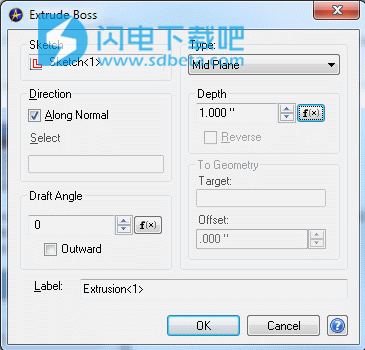
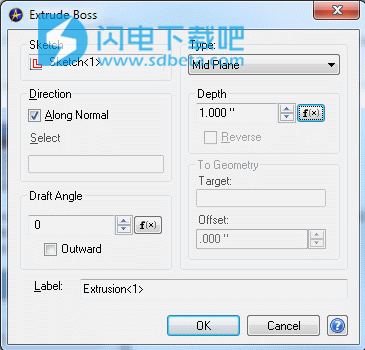
零件的所有功能都列在“设计资源管理器”下的“功能”中;相应的草图列在每个相应的功能下。下图显示了从上一节中显示的草图创建的拉伸。
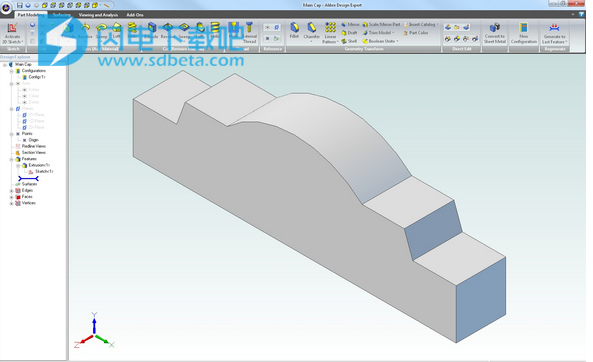
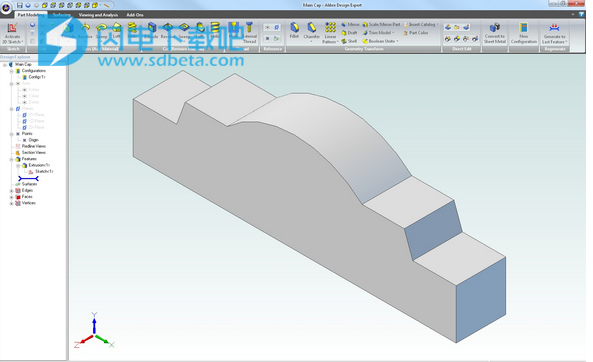
在部件完成之前,可以添加其他功能。创建要素后,可以在设计资源管理器中右键单击要素并选择编辑后修改其属性。此外,可以应用诸如颜色和反射率的属性以实现逼真的渲染效果。
装配建模
将零件插入装配体工作空间以创建装配体设计。装配包括原生零件和进口零件的任意组合。也可以在现有装配的上下文中创建新零件。
--------------------------------------------------------------------------------
要创建装配,请打开新的装配工作空间。将出现“插入零件/装配体”对话框,并且可以选择现有零件或装配体并将其插入新装配体工作空间。或者,单击“取消”以关闭“插入零件/装配体”对话框,并在装配体工作区中创建新零件。


驻留在程序集中的所有部件都列在DesignExplorer中。要将其他零件插入装配体,请从“插入”组中选择“零件/子装配”图标。通过选择“新零件”或“新装配”,还可以将新零件或新装配体插入装配中。


可以应用组装约束以将组装部件相对于彼此适当地定位。要应用装配约束,请从“约束”组中选择“快速”或“标准”图标以插入各种装配约束。
通过左键单击零件以选择它(所选零件突出显示为不同的颜色),然后按住鼠标左键并移动鼠标光标将零件拖动到新位置,可以在工作区中移动零件。
在下面的示例中,已将新零件插入到装配中,并且“快速装配约束”对话框已打开。可以应用六种类型的约束:配合,定向,角度,对齐,内切线和外切线。要选择要约束的实体,请在一个零件上左键单击边或曲面,然后单击鼠标左键以在第二个零件上选择适当的边或面。在该示例中,已经在每个部件上选择了平面,并且已经选择了配合约束。可以应用附加约束,直到零件以正确的方向和位置组装。所有装配约束都列在DesignExplorer中,并可在插入后进行修改。


2D图纸
可以从现有零件或装配体创建图纸。创建图形后,可以在重新投影后在图形中反映对3D模型的更改。要创建图纸,请打开新的图纸工作区。将出现“新建工作表属性”对话框,其中选择了工程图模板和比例。选择工作表属性后,将显示“填写文本”对话框,其中输入标准图纸信息,例如图纸编号和日期。然后打开“插入设计”对话框,选择所需的零件或装配体。选择零件或装配体后,将出现“标准视图创建”对话框,用于选择视图和视图方向。
选择视图方向后,通过在图形边框内单击将主视图放置在图形中。然后,可以单独移动和精确放置相应的视图。定位视图后,可以将尺寸,注释和注释添加到图形中。还可以添加其他工作表。对相应部件的任何修改都反映在图中。重投后。


本文地址:http://www.sd124.com/article/2018/0719/224377.html
《Geomagic Design2014怎么安装学习 Geomagic Design2014中文下载安装学习授权激活图文教程》由闪电下载吧整理并发布,欢迎转载!

